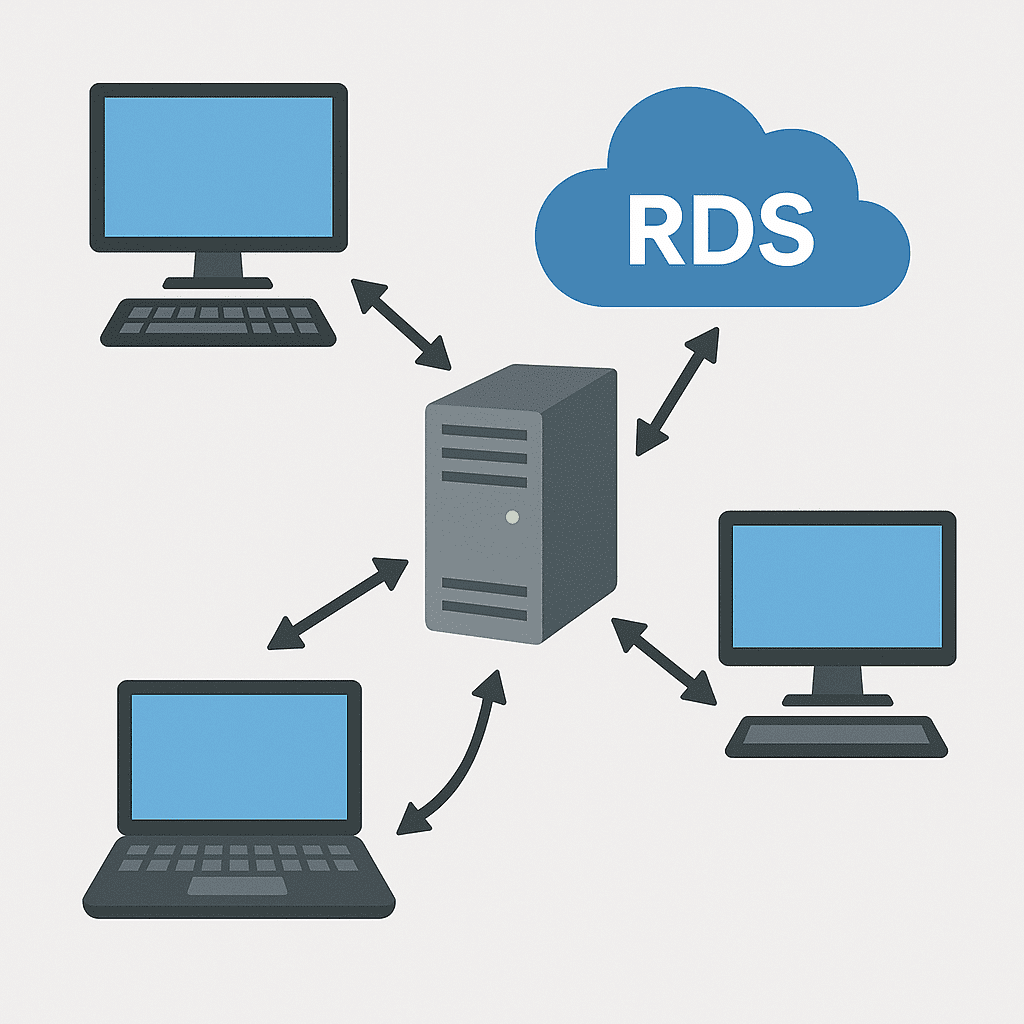Что нужно для старта
- Внешний IP-адрес сервера.
- Учетная запись (обычно Administrator) и пароль.
- На сервере разрешен Remote Desktop (RDP); если нет — включим ниже.
Включим RDP на сервере
1. Откройте окно «Выполнить» (Win+R) и запустите SystemPropertiesRemote:

2. На вкладке Remote отметьте Allow remote connections to this computer и (рекомендуется) Allow connections only from computers running Remote Desktop with NLA:

3. В новых сборках можно включить то же самое через Settings → System → Remote Desktop → Enable:
4. Убедитесь, что Windows Defender Firewall пропускает RDP (TCP 3389; в новых версиях также используется UDP 3389).
Откройте Allow an app or feature through Windows Defender Firewall → проверьте правило Remote Desktop:


В Windows Server то же самое можно включить через Server Manager → Local Server → Remote Desktop = Enabled.

Подключение с клиентских ОС
Windows (mstsc)
Нажмите Win+R → mstsc, в поле Computer укажите IP сервера и нажмите Connect.
Через Show Options можно включить общий буфер обмена и, при необходимости, перенаправление дисков/принтеров.

macOS (Microsoft Remote Desktop)
Установите бесплатный клиент Microsoft Remote Desktop из App Store → Add PC → укажите IP/логин/пароль → подключитесь. Клиент поддерживает масштабирование, общий буфер обмена и полноэкранный режим.
Linux (Remmina / FreeRDP)
Графически удобная Remmina. В терминале используйте FreeRDP:
xfreerdp /u:Administrator /p:'ВашПароль' /v:203.0.113.10 /dynamic-resolution /clipboard
Диагностика: если не подключается
1. Порт 3389 доступен?
На клиенте проверьте:
Test-NetConnection 203.0.113.10 -CommonTCPPort RDP
TcpTestSucceeded : True означает, что порт прослушивает и до него можно достучаться.

2. NLA/учётка.
Если видите отказ в аутентификации, временно снимите NLA для проверки (возвращаем обратно после теста) и убедитесь, что пользователь входит в группу Remote Desktop Users.
3. Firewall/ACL.
Проверьте, что локальный брандмауэр и внешние ACL у провайдера Windows VPS разрешают трафик 3389 из вашей сети.
4. UDP «черный экран».
В новых билдах RDP использует и UDP 3389; при сетевых проблемах иногда помогает временно отключить UDP-транспорт (на клиенте/сети). Подробности и кейсы приведены в исходном коде.
Безопасность RDP на VPS — минимум, который нужен
- Сразу измените пароль администратора.
- Ограничьте RDP по источнику: разрешайте 3389 только с ваших адресов/подсетей, а «широкие» правила отключите.
- Оставьте NLA включенным.
- Рассмотрите VPN или RD Gateway поверх RDP.
- (Опционально) изменяйте порт RDP и не забудьте добавить соответствующее правило в брандмауэр/ACL.
Быстрый вариант через PowerShell (включить RDP и Firewall)
# На сервере от имени администратора:
Set-ItemProperty -Path 'HKLM:\System\CurrentControlSet\Control\Terminal Server' `
-Name 'fDenyTSConnections' -Value 0
Enable-NetFirewallRule -DisplayGroup 'Remote Desktop'